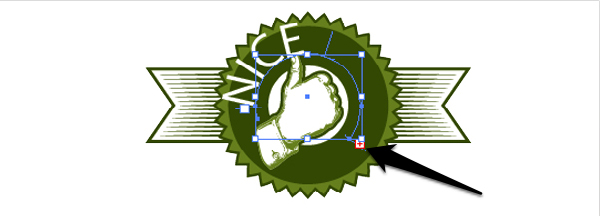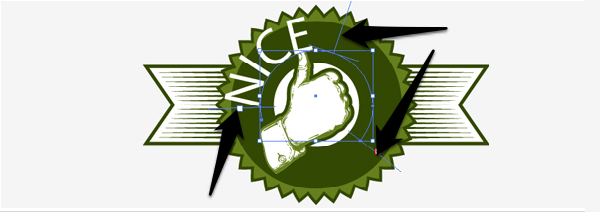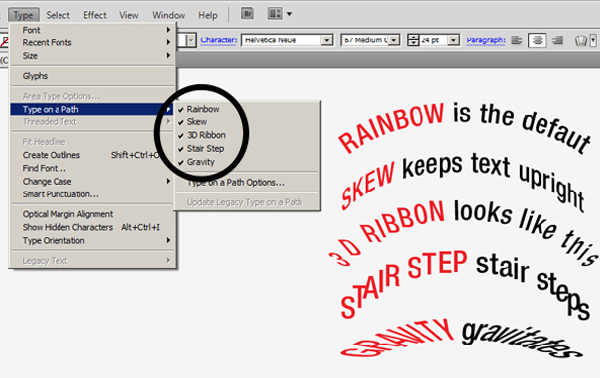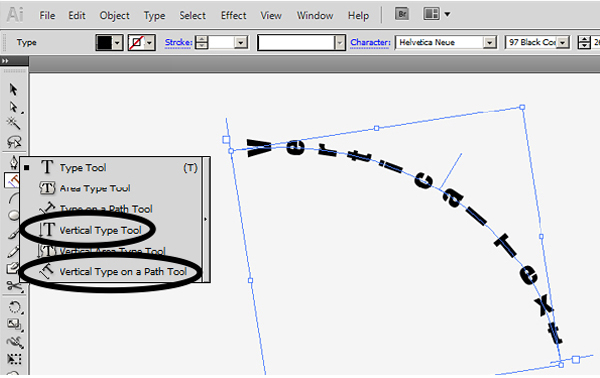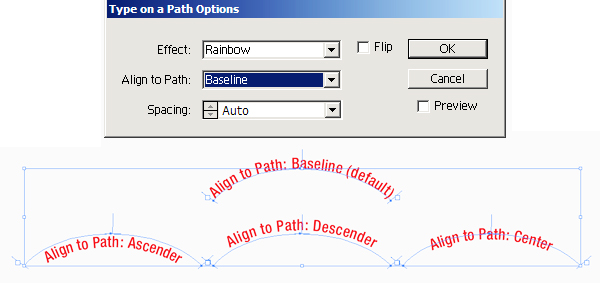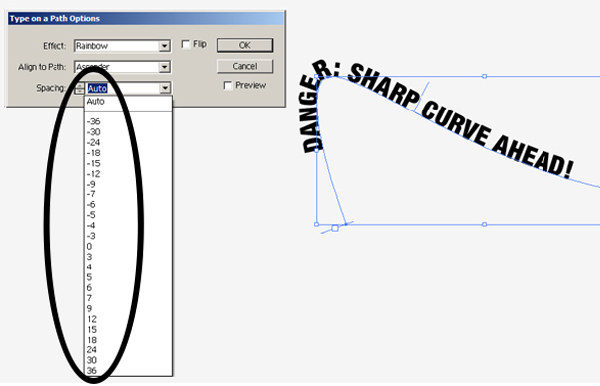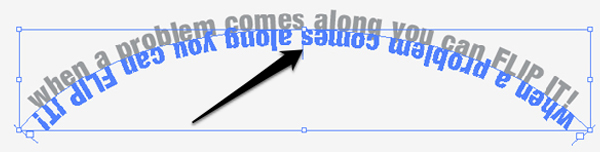arbejder med type på vej i illustrator,,,,,,, hvad du vil lave, i denne hurtige tip forelæsning, vil du lære at tilføje type på vej i adobe tegner.det er nyttigt for logoer og skilte.så lad os få det!,,,,,, tekst om et cirkulære bane, lad os starte med skiltet scenario.den første ting du skal gøre, er at skabe et grundlag for teksten til følge.skabe en cirkel eller en del af en cirkel på skiltet.dit valg, vil afhænge af, hvor megen tekst, du har, og hvor langt vil du gerne tage om cirklen.,,,,, efter du skaber din vej, klik på det ved hjælp af enten den type redskab eller den type på en sti værktøj.hvis du arbejder med en lukket vej, som f.eks. en cirkel, din eneste mulighed er den type på vej værktøj.klik på vej og en blinkende markør vil dukke op.ind i din sms., i nogle tilfælde vil teksten ikke passer på kurven.bemærk firkantet æske med et plustegn (+) symbol i det?dette viser, at der er mere tekst end vej.ingen bekymringer.det er let at afhjælpe.,,,,, den første ting jeg gerne vil, er at give teksten lidt pusterum.klik på teksten med udvælgelsen værktøj.dette vil give dem mulighed for at se den venstre center og tilpasning parentes.efter udvælgelsen værktøj igen, trækker den tilbage trækbeslag til venstre for den vej, og de rigtige aldersgruppe til det yderste højre.nu har du adgang til hele den vej.,,,,,, hvis tekst er der stadig væk fra stien (angivet ved firkantet æske med plustegn (+) symbol, der stædigt nægter at forsvinde, du vil være nødt til at justere størrelsen, afstand, eller horisontal skala af skrifttype op ad den vej.nogle gange er det så enkelt som at bruge en anden skrifttype.i dette eksempel, jeg skiftede begge skrifttype og punkt størrelse.den tekst, der nu er på vej ud.,,,,,, nu, at teksten er på plads, vil du sandsynligvis vil finjustere det yderligere.vil du have teksten - i midten?ikke justeret?venstre justeret?bare vælg tekst og format, det på samme måde, som du ville enhver anden tekst ved hjælp af kontrol panel, stk, panel eller karakter, panel.alternativt kan tage tilpasning parenteser og skub dem, indtil deres tekst er præcis, hvor du vil have det.du kan også tilføje rum og tilpasse kerning.,,,, vej valgmuligheder, findes der flere forskellige virkninger, kan de ansøge om at tekst på en sti.at anvende dem vælge den vej og gå til type > type på vej > type på vej valgmuligheder.følgende er eksempler på, hvordan hver enkelt valg påvirker type på vej.,,,,, v, ertical tekst, så vidt jeg har kun vist dig, hvordan at anvende horisontal tekst.du kan også skabe vertikal tekst på en sti.vælge enten den vertikale type redskab eller vertikal type på vej værktøj.- klik på deres vej og begynd at skrive.,,,,,,,,, tilpasse den lodrette indstilling af typen på en sti,,, du ikke kan lide din tekst er på vej?intet problem!vælg den vej.så vælg, type > type på vej > type på vej valgmuligheder.i overensstemmelse med vej, menu vælge en af følgende muligheder: ophæveren, nedstigeren, i midten eller baseline (default tilpasning).,,,,,, tilpasse karakter afstand omkring hårnålesving, undertiden tekst ikke flyder glat på vejen.snævre kurver er særlig interessant.når det sker, bliver du nødt til enten at tilpasse kurve eller tilpasse teksten.,,, vælger den vej.så vælg, type > type på vej > type på vej valgmuligheder.ind i en værdi eller vælge fra de anførte værdier.det højere antal, mere plads, der fjernes mellem karaktererne.når du arbejder med meget stramme vinkler, finjustering kan være en meget langsommelig proces.nogle gange er det nemmere at enten tilpasse kurve eller glide teksten på vejen, indtil det sidder behageligt.,,,,,,,,, med tekst,,, hvis du ikke vil have din type, at løbe på toppen af teksten sti, du har skabt.vend den!det er så simpelt, som stjæler en af tilpasningen parentes og lave det om til den anden side af vejen.du kan også vende tekst ved at gå til, type > type på vej > type på vej, muligheder og udvælge, flip.,,,,,, undertiden tekst flips, når du ikke vil have den til at vende, og som kan være ret irriterende.for at undgå utilsigtet med tekst, holde kontrol (windows) eller indirekte (mac os), mens du flytte teksten.,,,, konklusion,,,,,, at du ved, hvad der er op og ned, op - og nedture, kurver og viger for at skabe tekst på vej, du vil være i stand til at håndtere deres næste tekst på en kurve - projektet med lethed.krydre deres næste projekt ved at smide et par linjer på vej!,